Ви можете використовувати свій обліковий запис Microsoft практично з усіма службами або пристроями, застосовуючи один і той же пакет реквізитів, який представлений адресою електронної пошти, інформацією обраного профілю і даними виставлення рахунків, за якими можна здійснювати платежі.
Крім того, будь обліковий запис підтримується налаштуваннями конфіденційності, які представлені унікальним паролем, скористатися якими може тільки автор.
Обліковий запис дозволить своєму власникові користуватися різними програмами (наприклад, Skype), підписками (Office 365).
Також можна купувати цікаві ігри, завантажувати улюблену музику, редагувати вибрані фотографії і відеозапису, а також користуватися перевагами онлайн-сховища OneDrive.
Основна перевага програми полягає в тому, що ви зможете редагувати індивідуальні настройки, а також переглядати адресну книгу і документи з будь-якого пристрою, оскільки вона уніфікується під будь-які гаджети.
Так виглядає обліковий запис Microsoft.
Створення облікового запису Microsoft
Для того щоб створити обліковий запис Microsoft достатньо скористатися покрокової ілюстрованою інструкцією.
Обліковий запис Microsoft реєстрація windows 8 представлена алгоритмом послідовних дій користувача ПК та глобальної мережі.
- Спочатку необхідно активувати панель зміни настройок комп’ютера. Перед вами з’явитися таке вікно:
- Після натискання на вибрану область ви побачите наступне зображення, на якому потрібно вибрати верхній рядок.
- Під час створення облікового запису користувачеві буде запропоновано ще й локальна обліковий запис, хоча для більшості споживачів більш прийнятним є перший варіант.
Він дозволяє нормально працювати з оновленою операційною системою, синхронізувати параметри Windows 8 і користуватися комплексом веб-додатків Windows Live», спочатку передбаченим програмним забезпеченням від творців продукту.
Локальна обліковий запис такі опції, на жаль, не підтримує. Обліковий запис – це ваш профіль у системі, завдяки якому ви зможете оперувати будь-якими взаємопов’язаними між собою додатками.
Додаток для безкоштовного та вільного спілкування з рідними і близькими
Один з найбільш прийнятних способів зберігати файли в хмарному сервісі SkyDrive:
Отримувати або відправляти повідомлення за допомогою застосування поштової системи Hotmail:
Користуватися перевагами найбільшого інформаційного порталу MSN, сервісом онлайн-ігор на Xbox Live, магазином різних додатків для Windows Phone
Переваги облікового запису очевидні.
Отже, ми вибрали рядок «ДОДАТИ КОРИСТУВАЧА».
- Після цього юзеру необхідно ввести ім’я, адресу електронної пошти або адресу додаткової поштової скриньки, який був попередньо створений спеціально для цих цілей.
Після цих нескладних маніпуляцій вводитися капча, яка підтверджує, що дії виконуються людиною, а не роботом, і натискається клавіша «ЗАСТОСУВАТИ». Візуально сам процес виглядає наступним чином.
- Далі спливає вікно з таким повідомленням, в якому вам необхідно підтвердити, що обраний адресу пошти належить саме вам. Для цього слід зайти в свій поштовий ящик, в папку «ВХІДНІ ПОВІДОМЛЕННЯ».
- У цій папці ви побачите лист, що підтверджує вашу обліковий запис, в якому необхідно ввести код, висланим за допомогою смс на ваш номер телефону.
Після натискання на клавішу «ПІДТВЕРДИТИ», ви будете проінформовані про успішне завершення першого етапу операції обліковий запис Microsoft реєстрація, після якого можна переходити до налаштувань параметрів інтерфейсу облікового запису і комп’ютера.
Отже, ми ознайомилися з покрокової інструкцією як створити обліковий запис Microsoft.
Безпека облікового запису
Кожен користувач повинен вжити певні заходи безпеки, які захистять вас від шахрайських дій доморощених хакерів.
Вам необхідно заповнити поля конфіденційними даними на електронному бланку, якими ви підтверджуєте себе правовласником.
Як правило, для цього використовується пароль, представлений восьмизначними набором букв і цифр.
Крім того, система проаналізує рівень складності і запропонує вам замінити його на більш складний. Також користувачеві необхідно відповісти на запитання.
Як правило, питання в даному випадку такі ж, як і у різних акаунтів соціальних мереж (дівоче прізвище матері, ім’я домашнього вихованця тощо).
Після цього користувач вводити в рядок свій номер телефону і адреса функціонуючого поштової скриньки, який використовується найчастіше.
Ці запобіжні заходи не тільки захистять вас від протизаконних дій зловмисників, але і допоможуть відновити пароль у разі його втрати. Наприклад, ви забули пароль і вам необхідно терміново увійти в систему, доступ до якої закритий.
Програма запропонує вам ввести свій номер телефону або адресу поштової скриньки, на яку через кілька секунд прийде код для розблокування облікового запису.
Виглядають параметри безпеки та конфіденційності наступним чином:
Щоб створити обліковий запис Microsoft Нокія люмія, досить просто використовувати існуючий ID або керуватися онлайн-підказками на спливаючих вікнах.
Ви можете скористатися покрокової ілюстрованою інструкцією, яка спростити вашу роботу з системою гаджета і ви зможете активувати будь-який додаток з мінімальними тимчасовими витратами.
Як створити обліковий запис microsoft
Як створити обліковий запис Microsoft (Microsoft) — детальна інструкція

















![[Огляд] Xiaomi MiJia M365 – відмінний [електросамокат] від надійного китайського виробника](http://web-city.org.ua/wp-content/uploads/2018/01/P1160682_1-218x150.jpg)













![[DNS probe finished no Internet] Як виправити помилку?](http://web-city.org.ua/wp-content/uploads/2018/01/1-42-218x150.jpg)














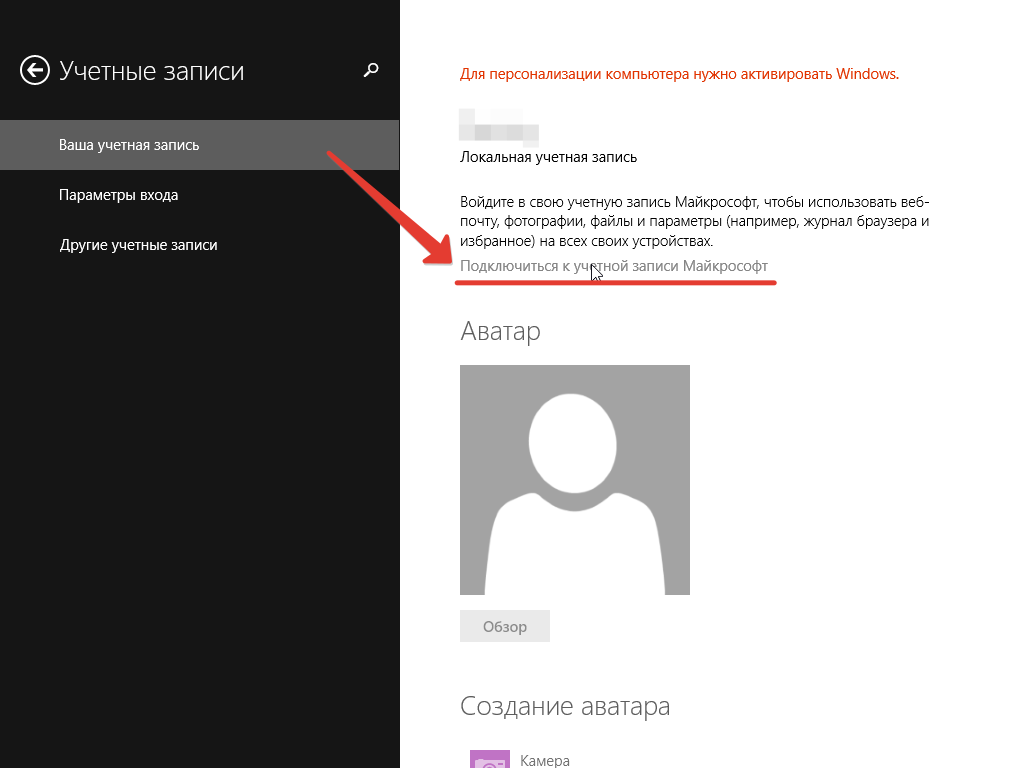
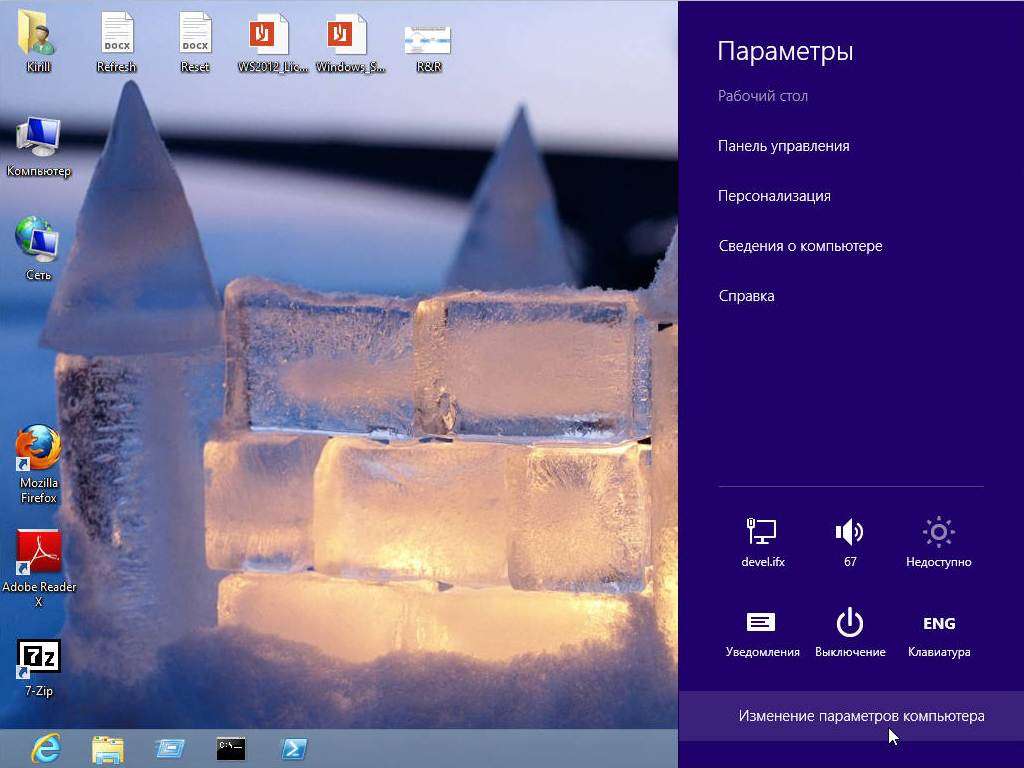
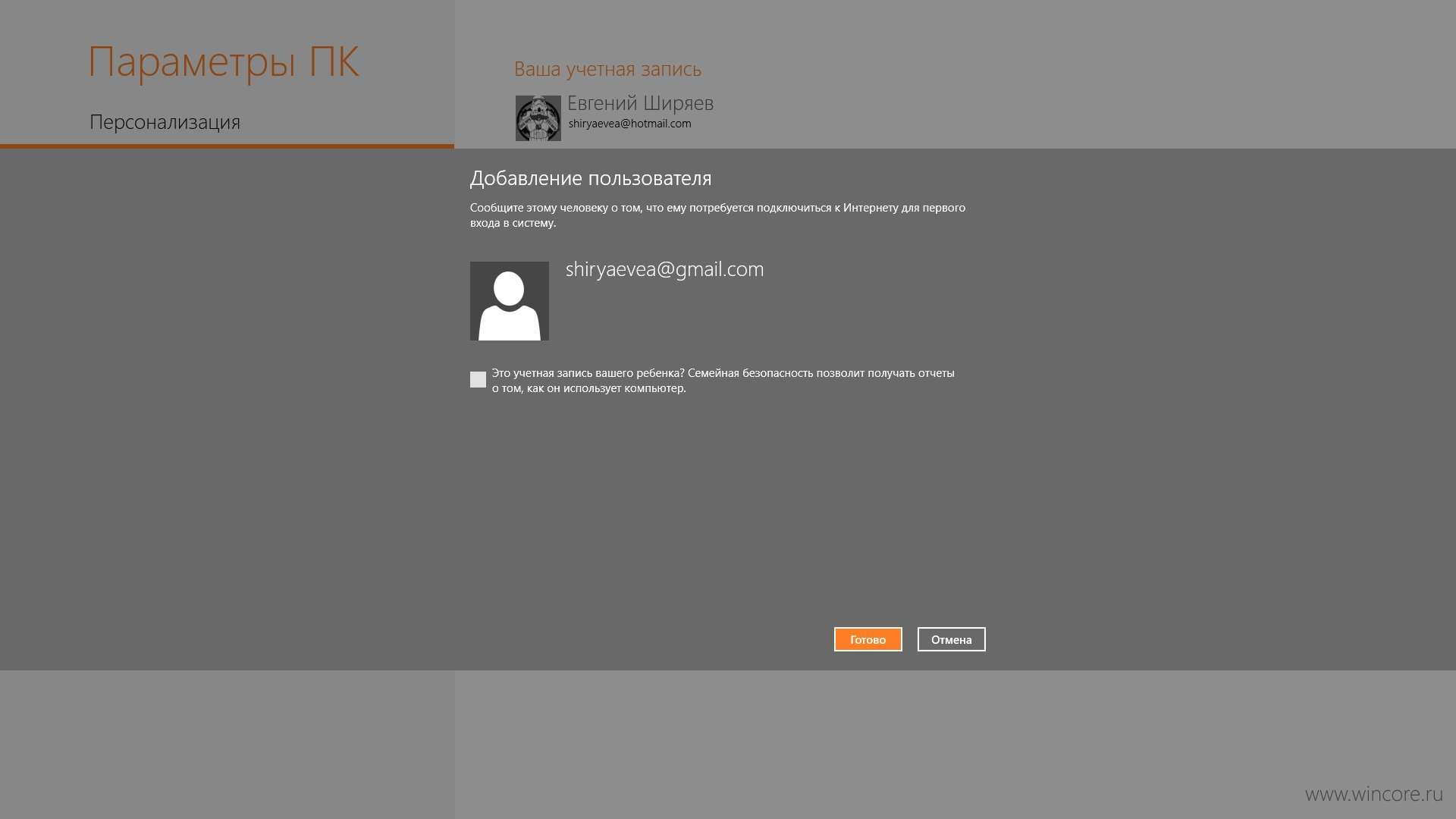
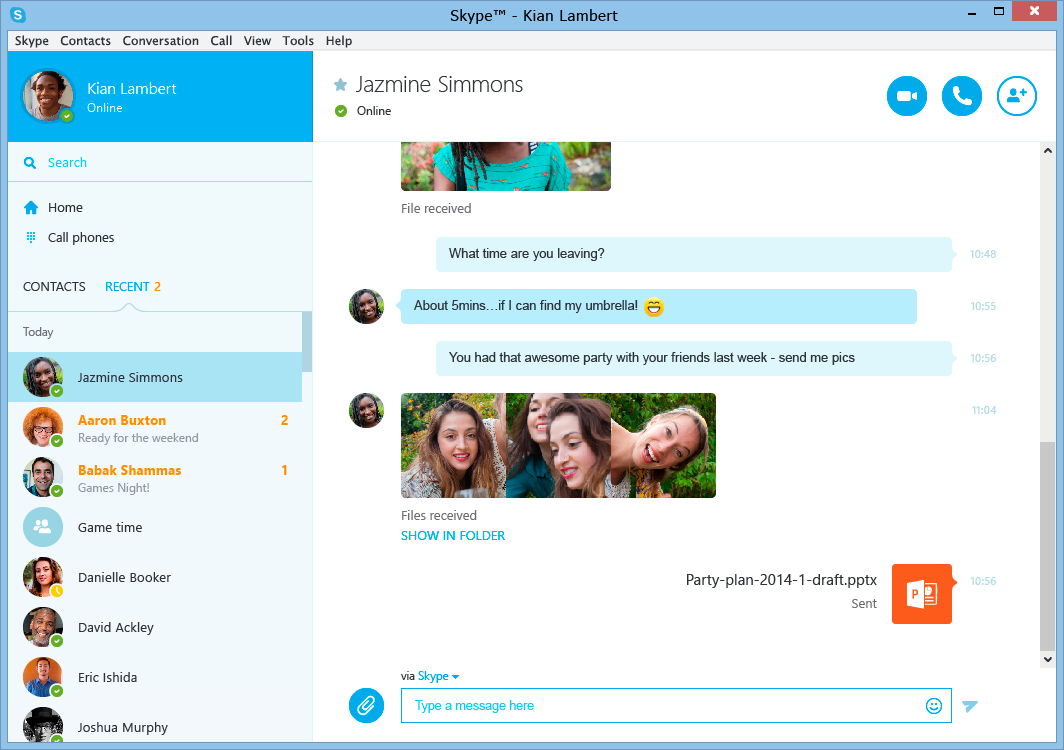
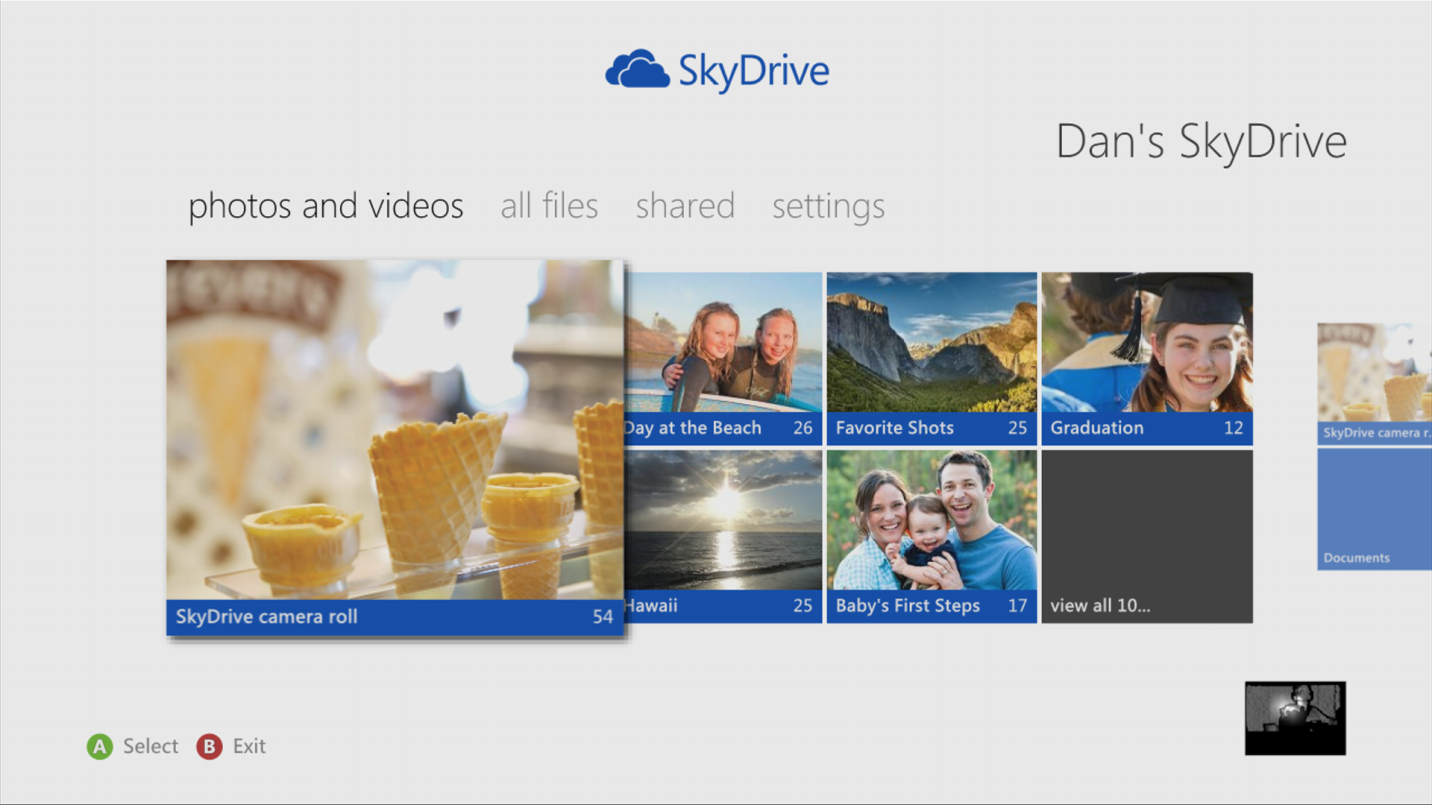
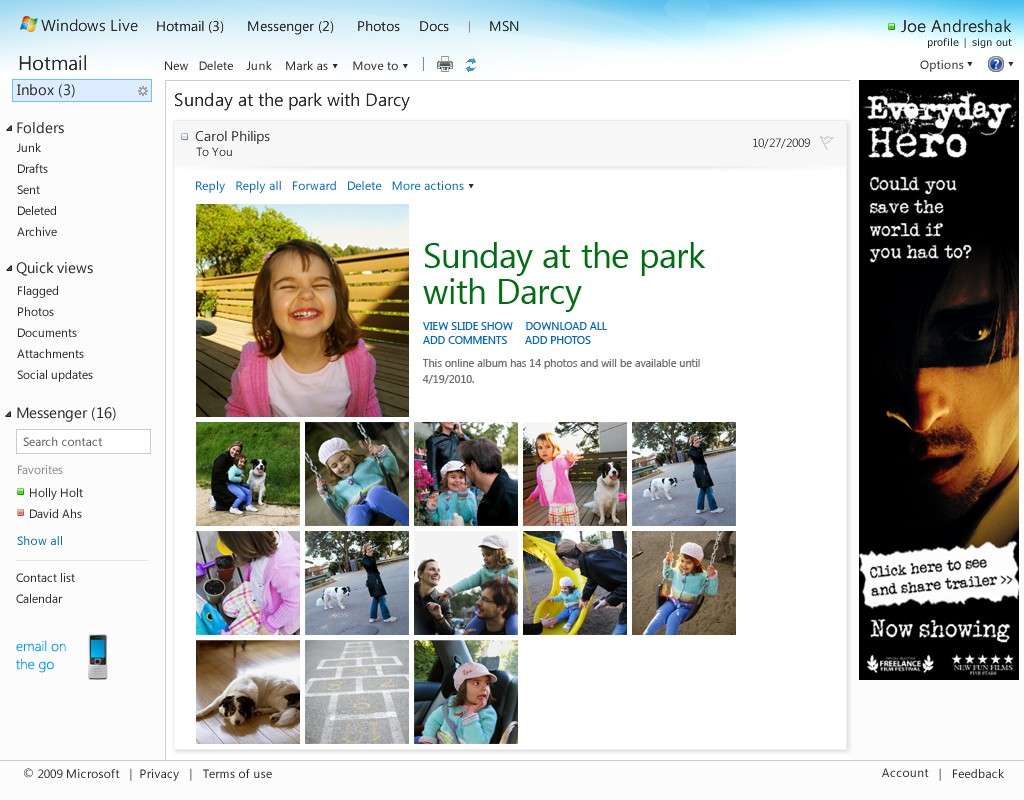
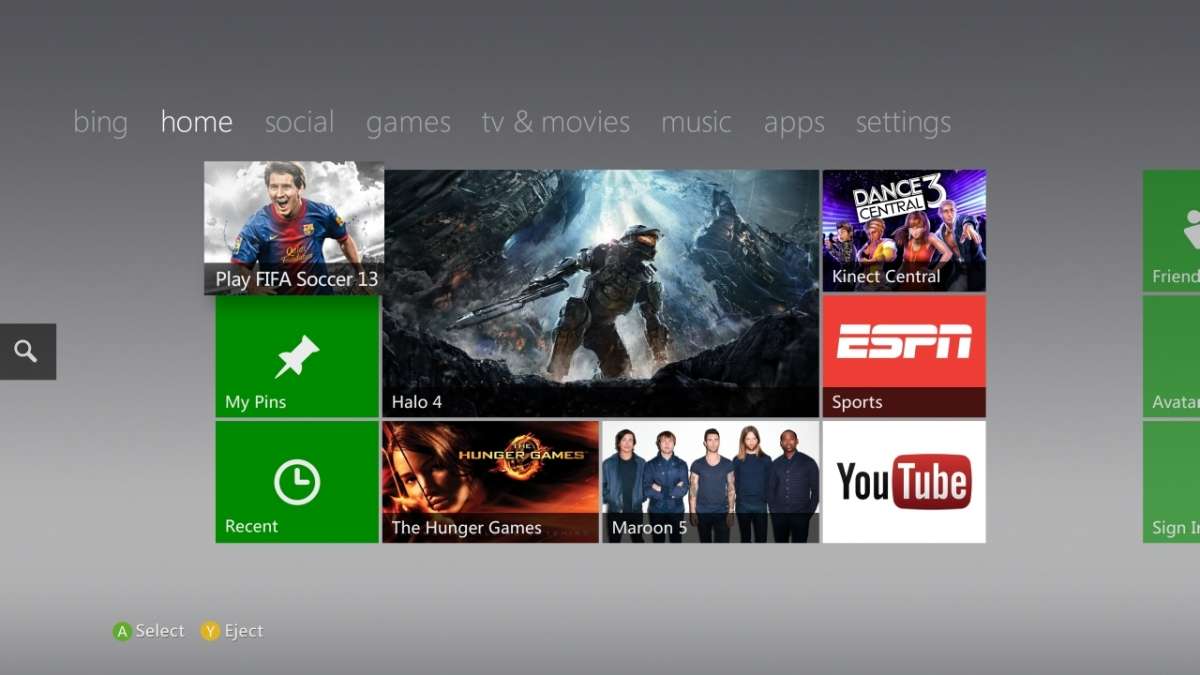
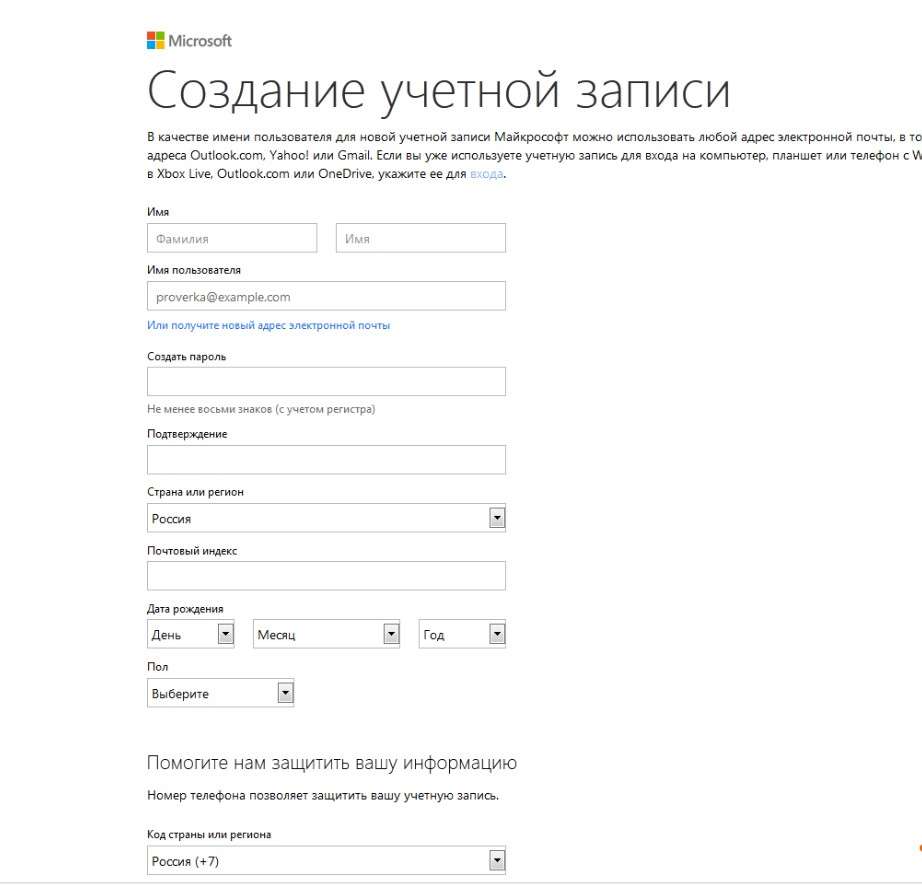
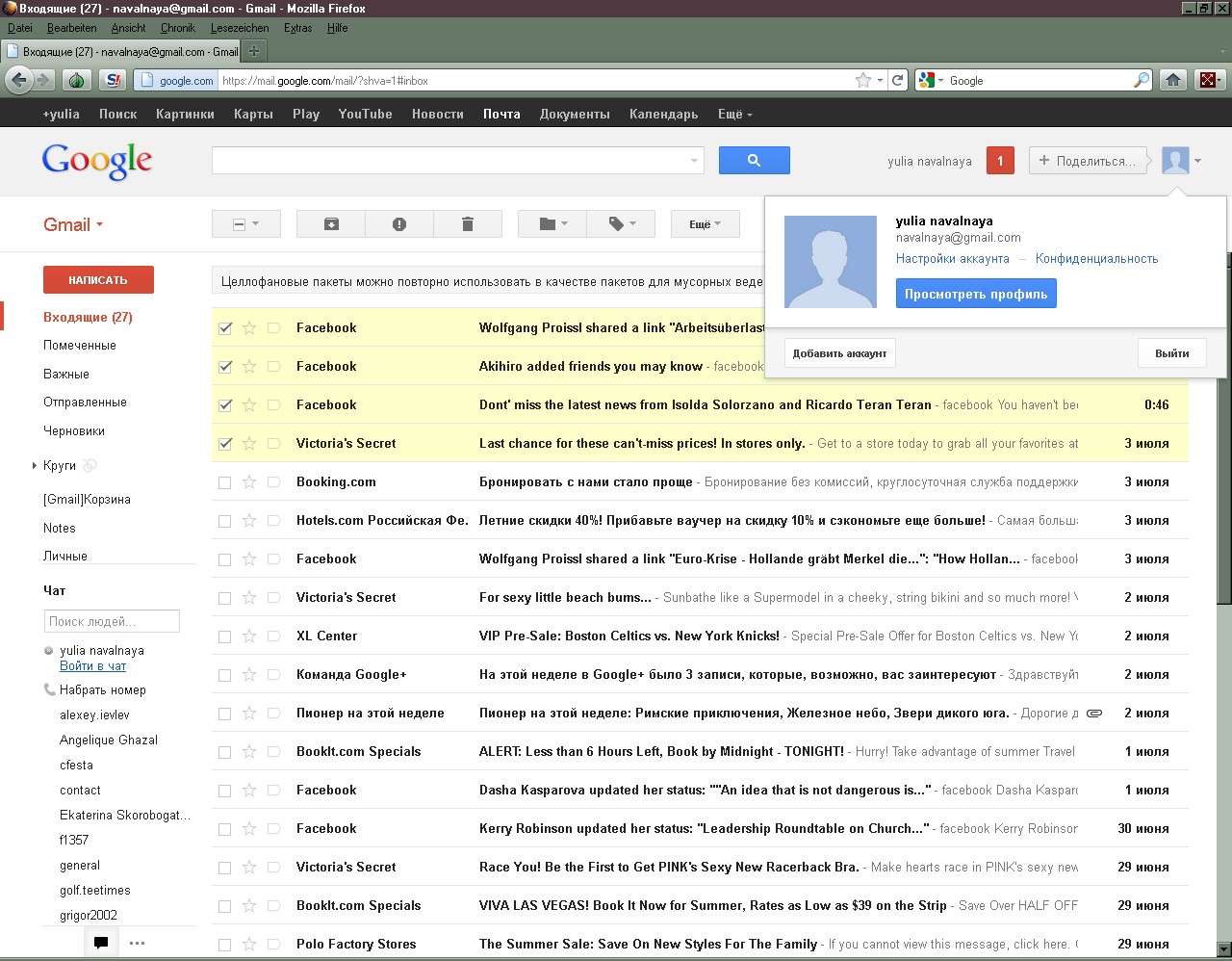
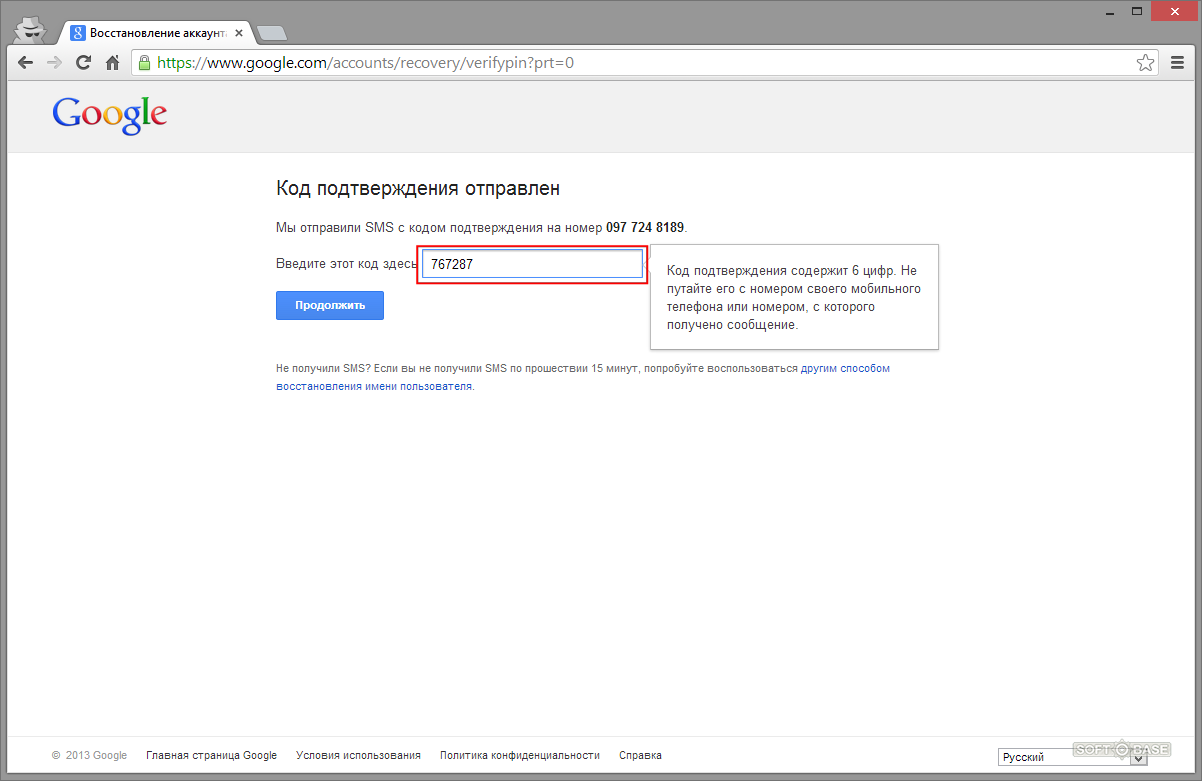
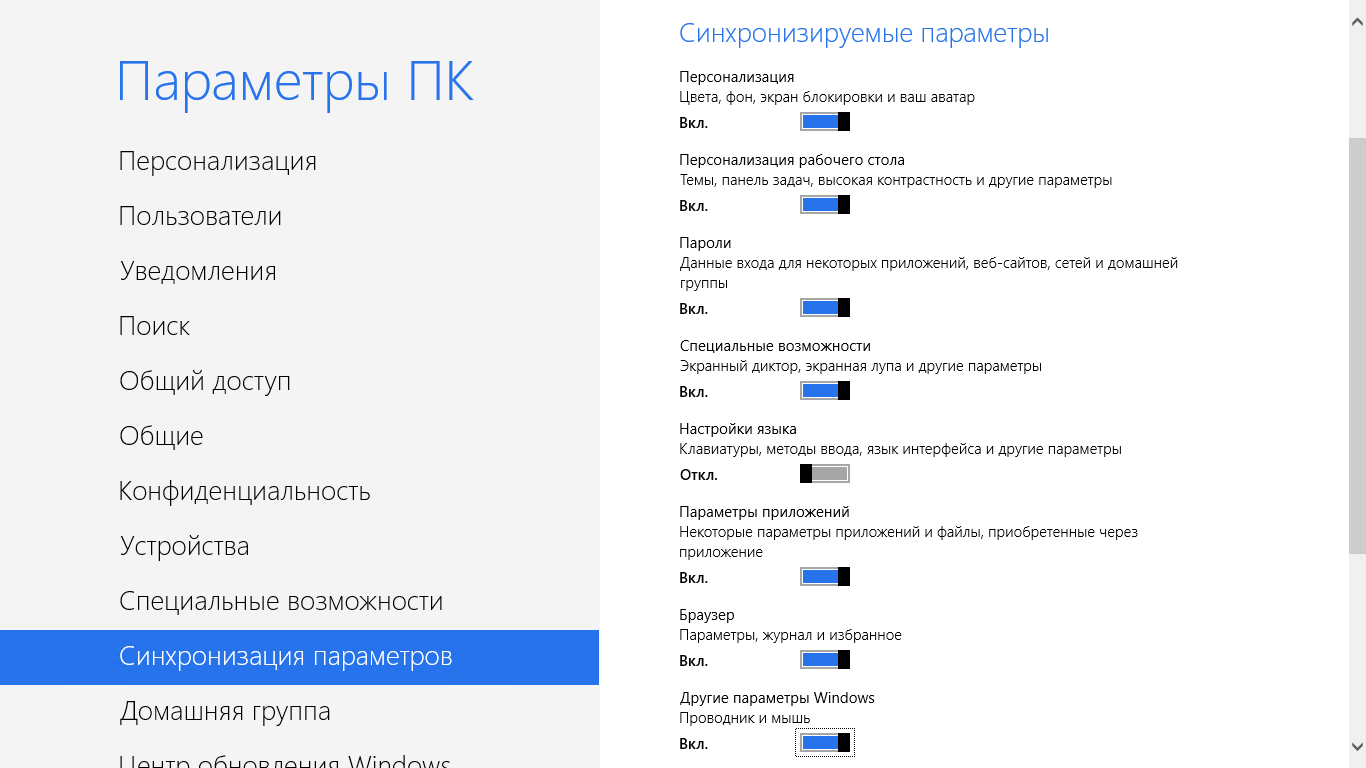
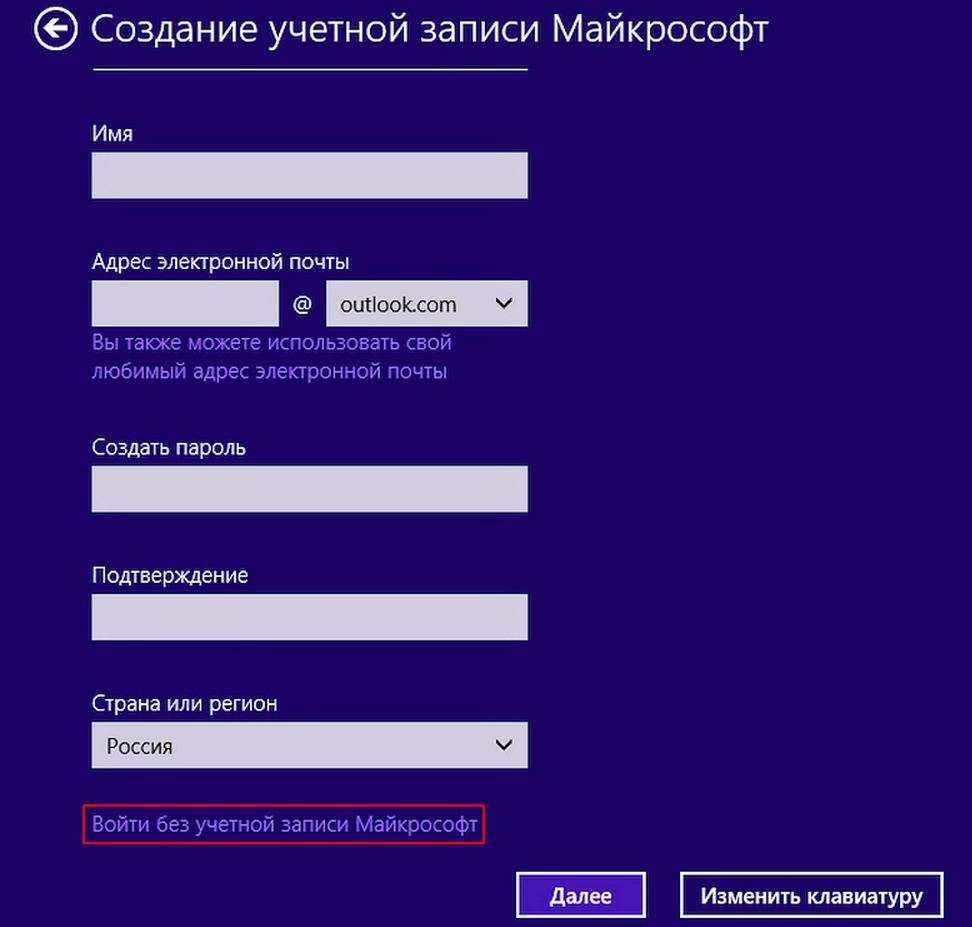
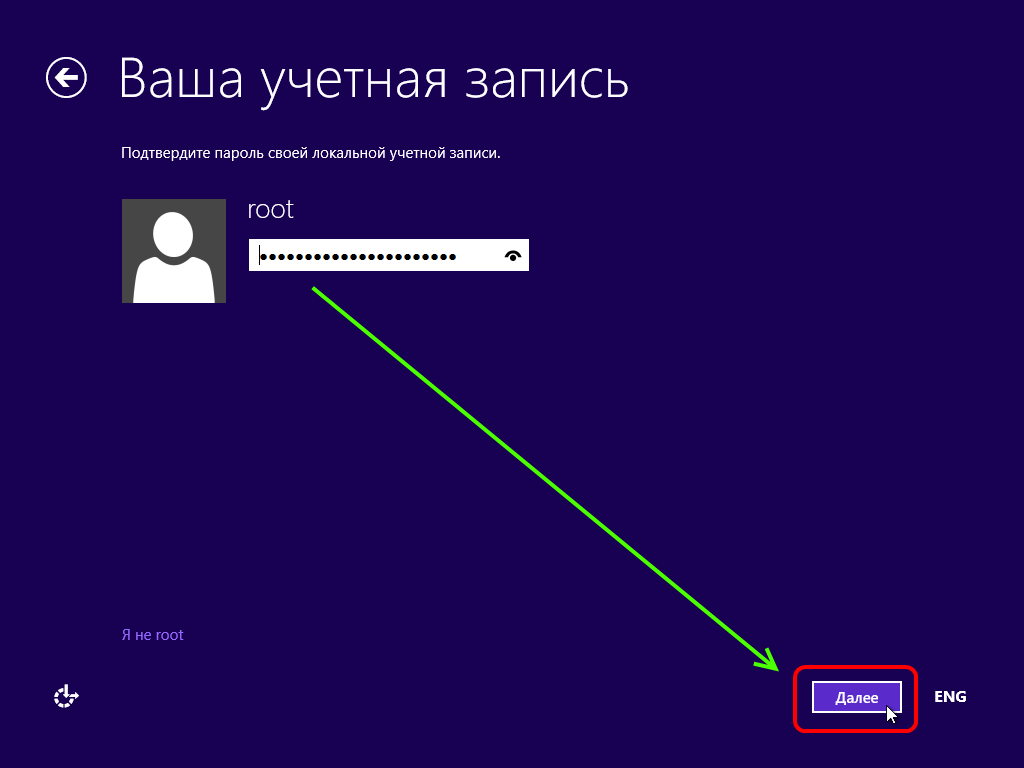



![[добірка] лики зла джанкарло еспозіто: від» у всі тяжкі ” до far cry 6](http://web-city.org.ua/wp-content/uploads/2021/10/dyzl8m-100x70.jpg)




![AMD Ryzen 5 1600x — процесор з ідеальним співвідношенням ціна/якість [Огляд]](http://web-city.org.ua/wp-content/uploads/2018/08/amd-ryzen-5-review-b350-100x70.jpg)





